C4D软件当中。要说最重要的是哪个模块的学习?当然不可或缺就是C4D的渲染了。要说到渲染。当然C4D内置的渲染引擎对于初学者勉强可以接受。一旦接触更高级的项目创作。就需要寻找一款优秀的渲染引擎了。
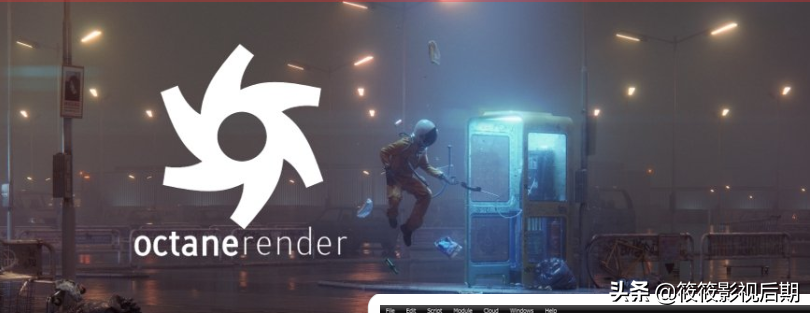
我在前面也提到了OC渲染器具有超强的渲染功能。不仅速度快而且无偏差。也是现阶段主流的C4D渲染器之一。是C4D渲染器中的佼佼者了。
4.0的话是需要收费的这个是需要去官网自行购买或者租用的。

1.将C4Doctane复制到C4D目录下【X:\Program Files\MAXON\Cinema 4D R19\plugins】
2.不要打开C4D。安装OC渲染器需要屏蔽OC的授权验证。接着找到HOSTS文件(C:\Windows\System32\drivers\etc)用记事本打开hosts文件。
3.打开C4D之后找到OC预览窗口然后输入账号:Ev3rSmok3密码:iBeforeEexceptAfterC
4.记得勾选Use offline licensing on this computer就可以了。
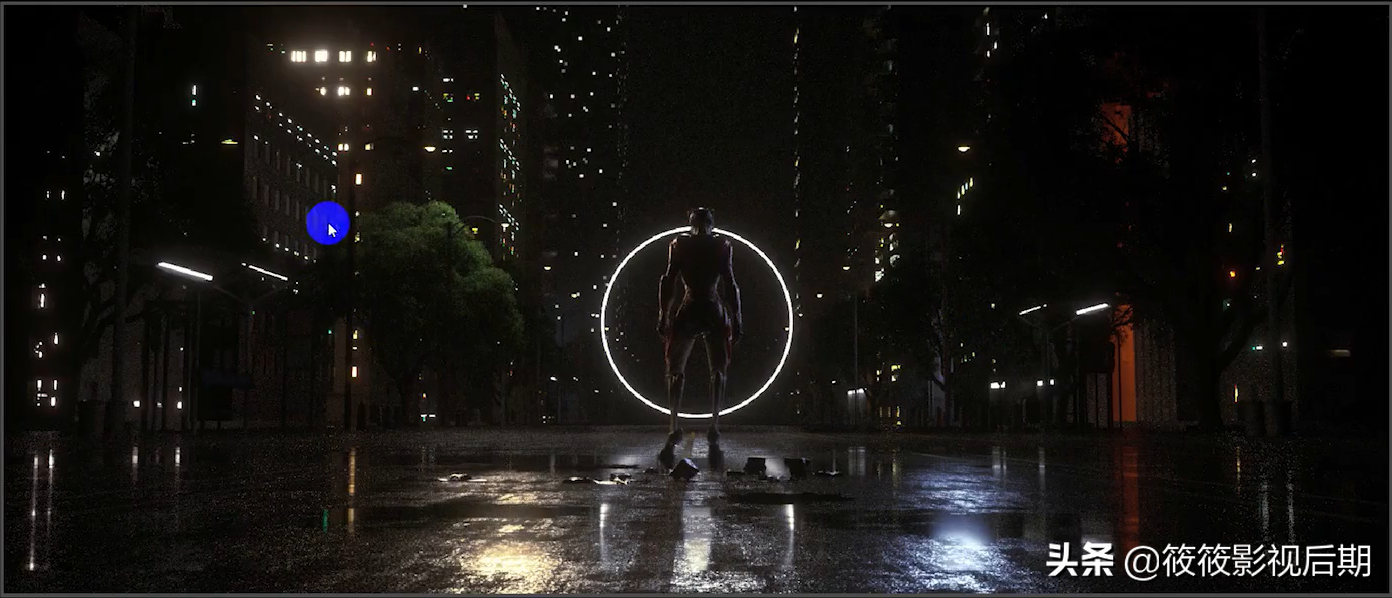
5.最后为了安全起见。需要提前做好离线备份。备份地址为C:\Users\Administrator\AppData\Roaming\OctaneRender
友情提示;OC渲染器要求机器的配置比较高。所以不建议配置不好的电脑进行安装!
如何进入材质节点编辑呢?
OC有多种方式。常用以下三种。图片
1、一种方式是先建立材质。再点击NODE EDITOR进入材质节点编辑窗口。
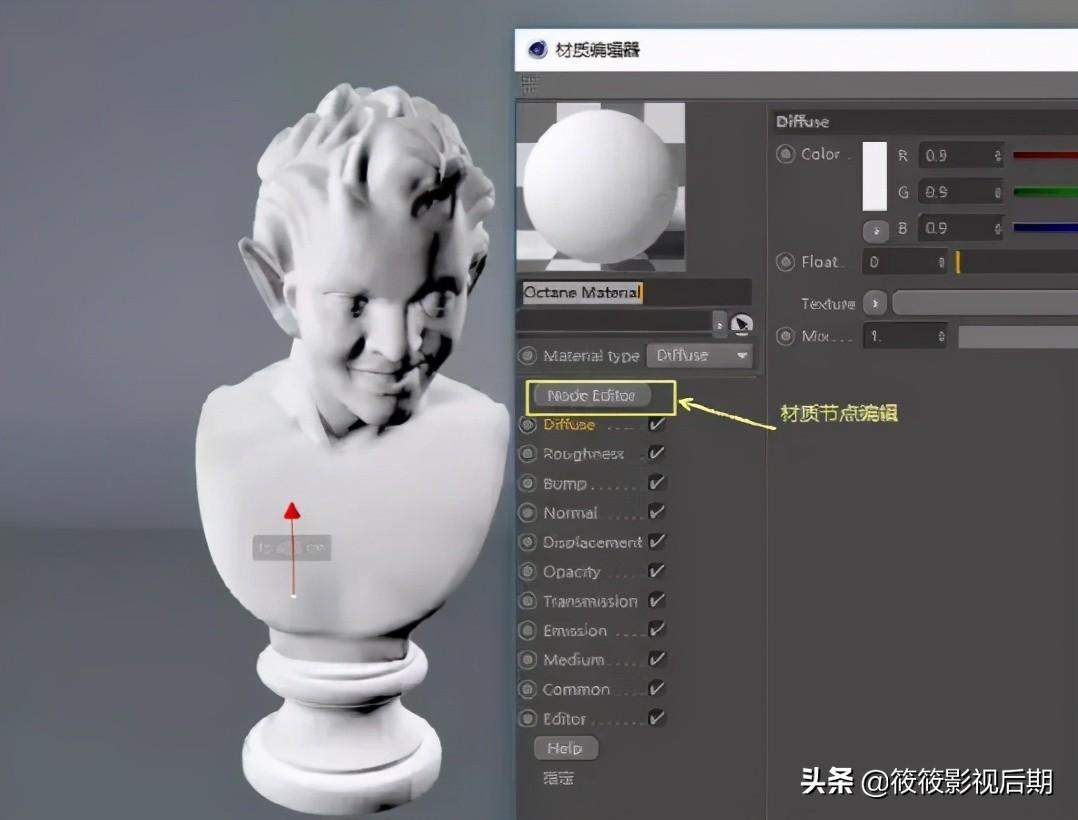
2、第二种方式:在LIVE VIEWER窗口。点击菜单--MATERIALS材质--OCTANE NODE EDITOR直接进入编辑窗口。
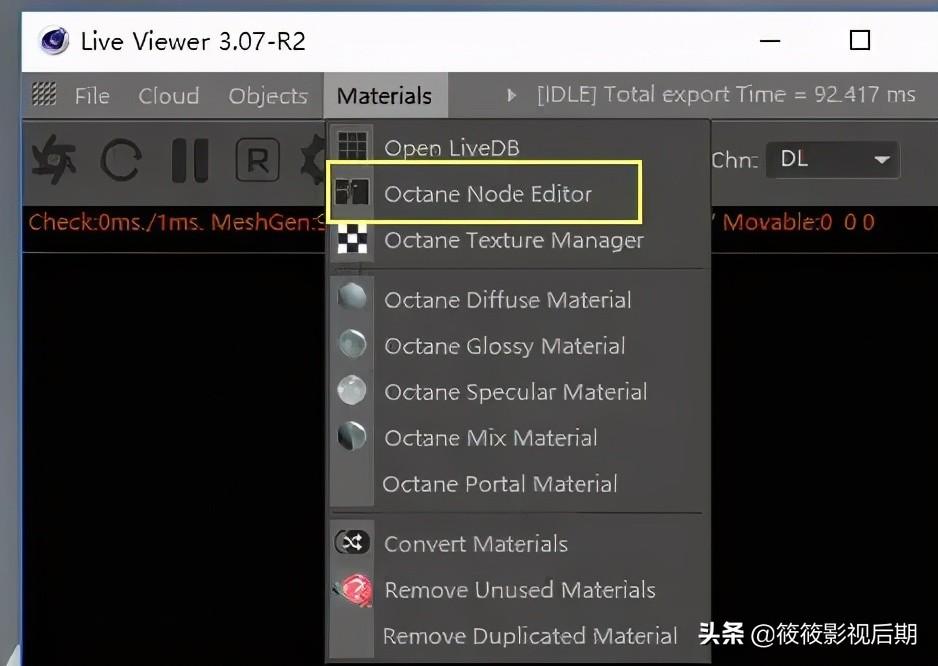
3、第三种方式。更直接。在OC渲染窗口。直接在模型上右键--菜单上选择NODE EDITOR进入材质节点编辑窗口。
材质节点编辑窗口:
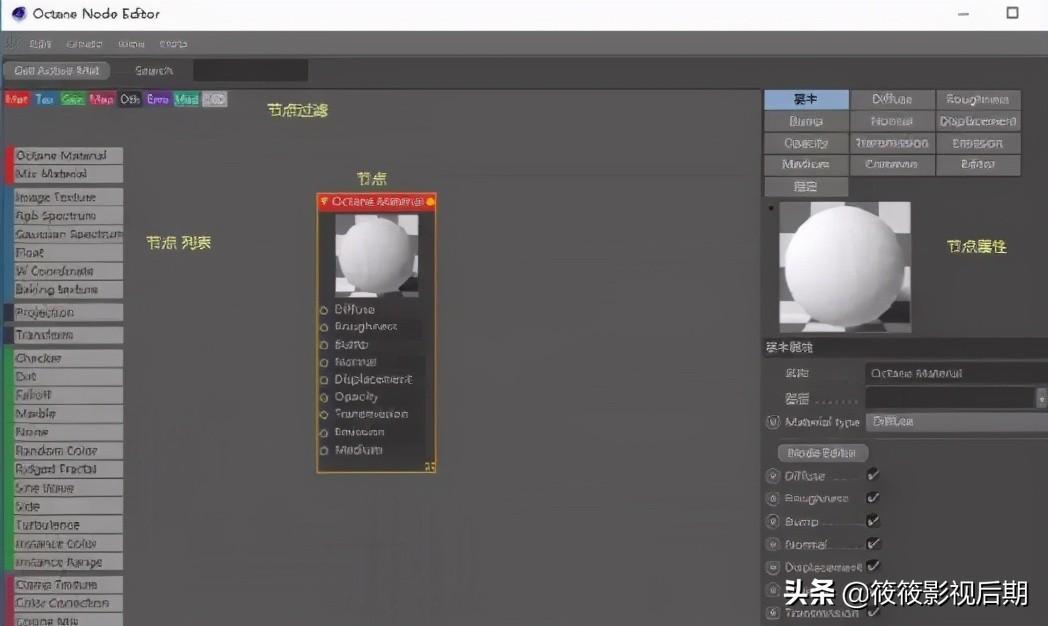
节点编辑窗口。节点过滤和SEARCH都是为了方便查找节点的管理工具。
OC节点分类表
每个节点就像一个模块:从输入端口进来数据。通过节点进行处理。处理之后。再从不同输出端口输送出去。
注意的是:每个输入端口输入是唯一的。不能有多个输入。进入一个输入端口。保证数据唯一性。而每一个输出端口却可以输出很多。
材质节点编辑就是“材质编辑方式的改变”
下面简单演示两个材质的编辑方式:
第一种传统层叠编辑方式:操作方便。逻辑性差。资源利用率重复。
1、建立一个OC材质。
2、添加一个IMAGETEXTURE节点。
3、载入一张大理石贴图。其实你也可以直接载入纹理。但与IMAGETEXTURE节点相比。少了很多功能。下面再详谈。
4、更改为GLOSSY材质。设置ROUGHNESS粗糙为0.112左右。
5、点击OC材质。通过C4DUV设置缩放比例为50%。
6、点击渲染。
第二种材质节点编辑方式:逻辑清晰。资源利用率高。操作不太方便。(你需要找节点啊)
1、我们使用上面这种方式直接进入材质节点编辑窗口。
2、找到OCTANE MATERIAL节点。拖拽建立一个材质。
3、选中模型。在材质节点上右键。选择APPLE TO OBJECTS传递给对象。把这个材质赋予模型。
4、选中这个材质节点。右侧属性--基本。设置材质类型为GLOSSY。
5、找到IMAGE TEXTURE节点。拖拽下来。在右侧属性面板。输入相同的纹理贴图。
6、也可以直接把纹理贴图拽进了。OC自动建立一个IMAGETEXTURE载入这个纹理。
7、用鼠标拖拽链接到DIFFUSE通道。
8、选择OC材质节点。在右侧面板找到ROUGHNESS属性。设置0.1338左右。
9、如果你想用节点控制粗糙度也可以。使用FLOAT节点。可以调整粗糙程度。只不过。ROUGHNESS取值范围在0-1。而FLOAT提供的数据超过了ROUGHNESS接受范围。但也没有什么。只要大于1的数据。在ROUGHNESS看来就是1
10、我们用传统的材质编辑器打开就是这样的。
11、使用OC材质节点编辑器。我们可以灵活控制OC材质每个通道的UV。添加上面PROJECTION投射节点和TRANSFORM传递节点。
11、PROJECT节点告诉IMAGETETURE节点。使用什么方式投射这个贴图。默认是MESH UV。就是使用模型自带UV方式。
12、使用TRANSFORM节点。我们可以控制UV的移动、缩放、旋转。上图。对UV进行缩放0.5。
13、为了与上面的渲染结果有所区别。我们更换一个较深的背景。
本文地址:https://www.zgqzhs.com/73907.html,转载请说明来源于:渲大师
声明:本站部分内容来自网络,如无特殊说明或标注,均为本站原创发布。如若本站内容侵犯了原著者的合法权益,可联系我们进行处理。分享目的仅供大家学习与参考,不代表本站立场!



